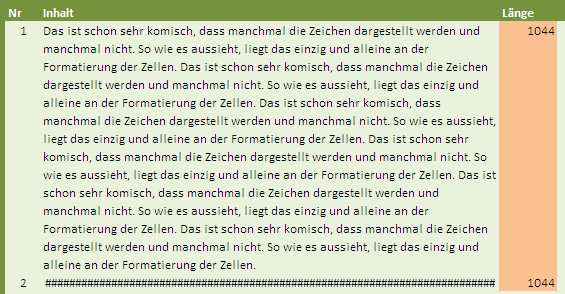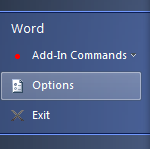Da ich auf einem Notebook beim Test von Office 2010 Probleme hatte, bin ich dort bei Word, Excel und Powerpoint wieder auf die Version 2007 zurückgewechselt (und Outlook und OneNote 2010 behalten).
Dabei stellte sich dann wieder einmal das Problem, dass die Office-Installationen ziemlich durcheinander kommen, wenn verschiedene Versionen gleichzeitig installiert sind.
Hier also noch ein paar Hinweise zu diesem Thema:
– immer in der Reihenfolge „alt-neu“ installieren, d.h. 2000 – 2003 – 2007 – 2010
– Outlook kann nicht mehrfach installiert werden
– beim Installieren immer „benutzerdefinierte Installation“ auswählen, weil ansonsten nicht gewährleistet ist, dass die richtige Software installiert wird
– Word hat an Parallel-Installationen keine Freude und will bei jedem Start irgendwelche Dinge umkonfigurieren – dies kann mit folgenden Schritten unterbunden werden:
1. regedit aufrufen
2. Eintrag (der alten Office-Version ??) suchen:
HKEY_CURRENT_USER\Software\Microsoft\Office\??.0\Word\Options
3. Neuen DWord-Schlüssel hinzufügen
4. DWord-Schlüssel in NoRereg umbenennen
5. Als Wert 1 eintragen
Wer mit Sharepoint arbeitet kann allenfalls auch noch weitere Probleme haben – siehe hierzu den KB-Artikel 928091 von Microsoft.